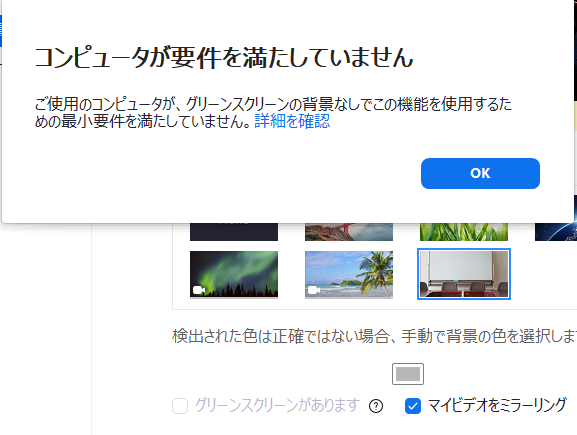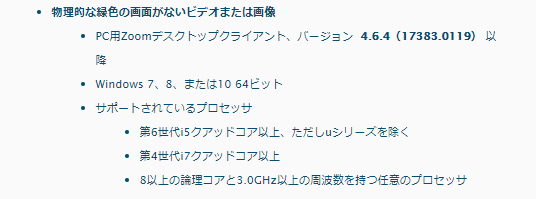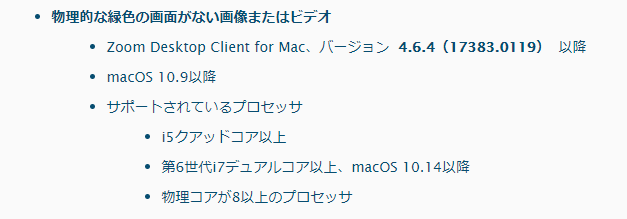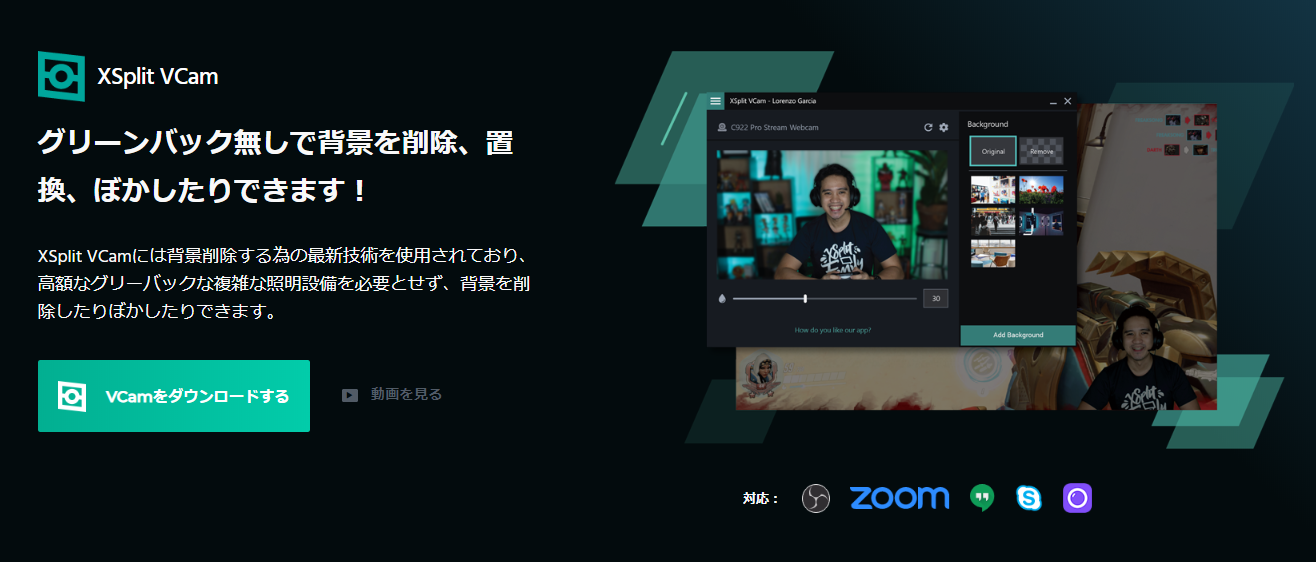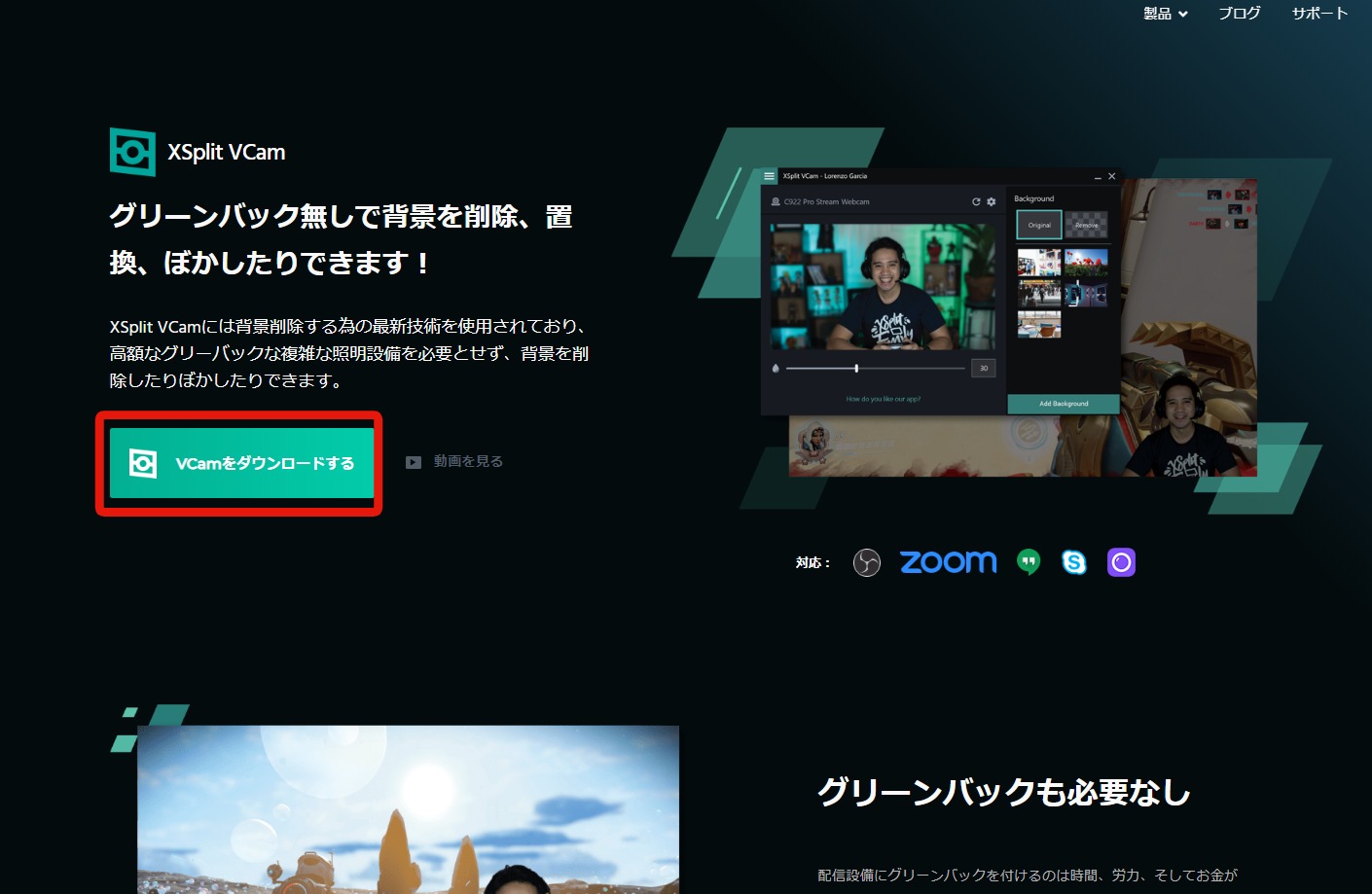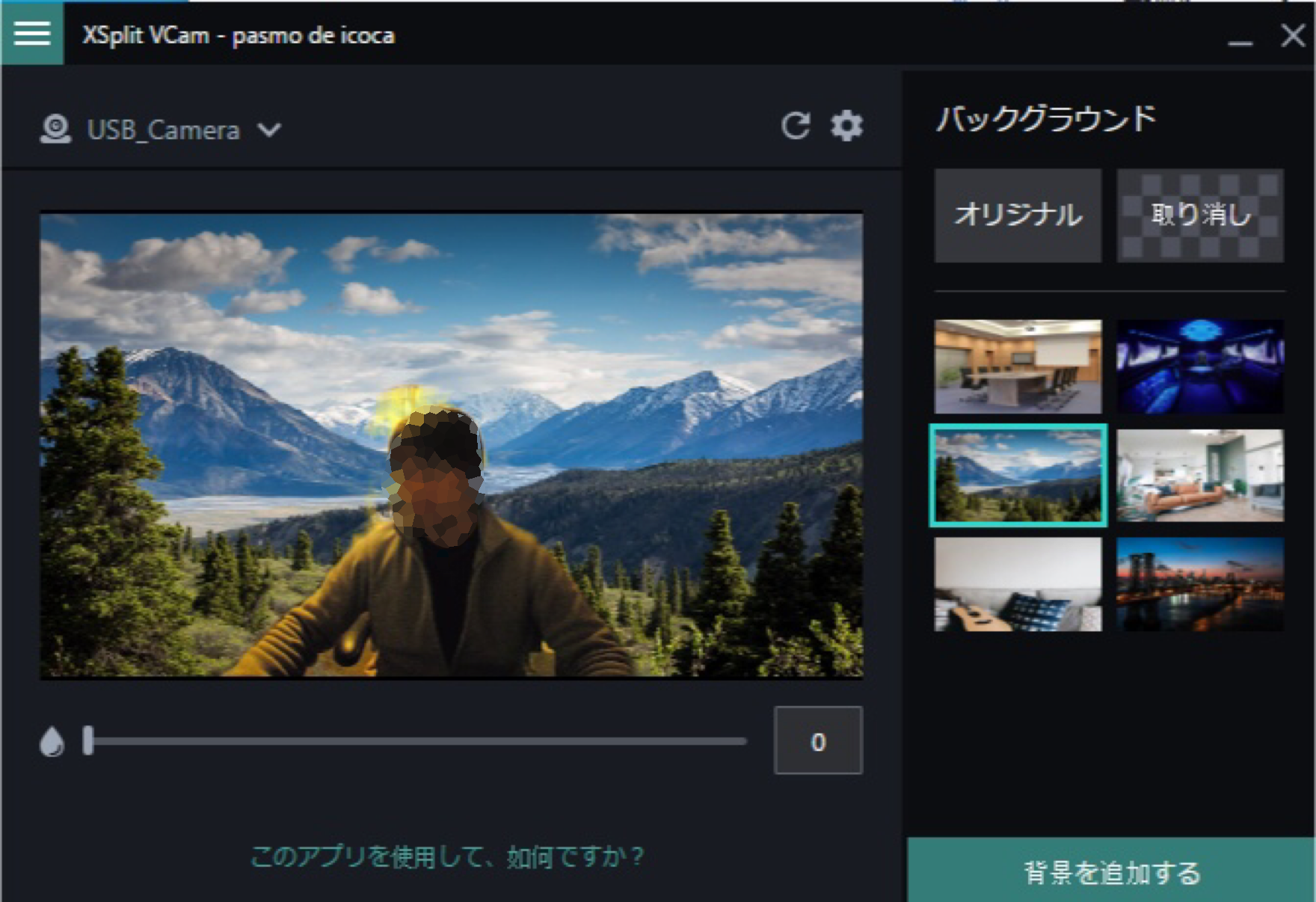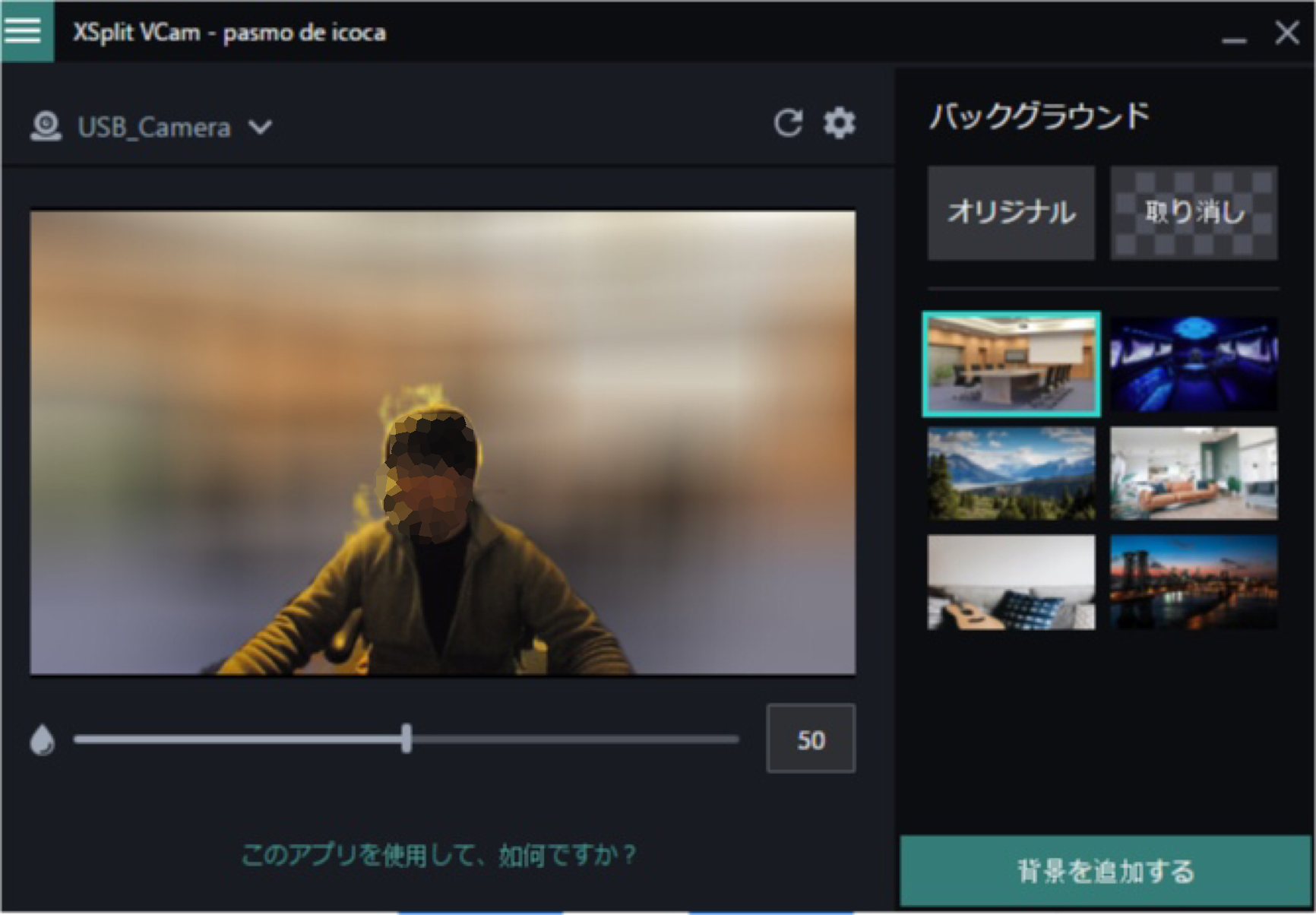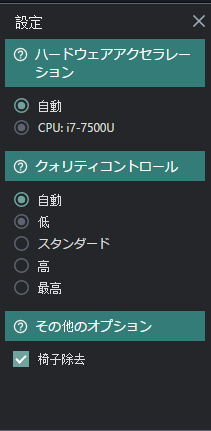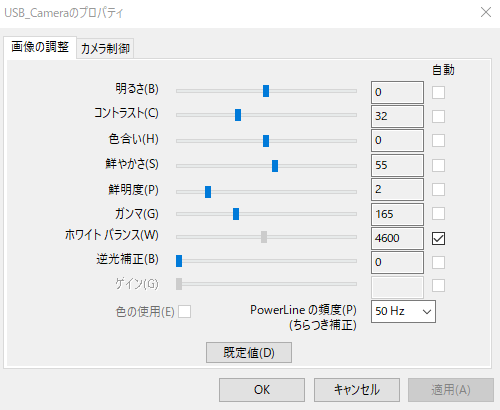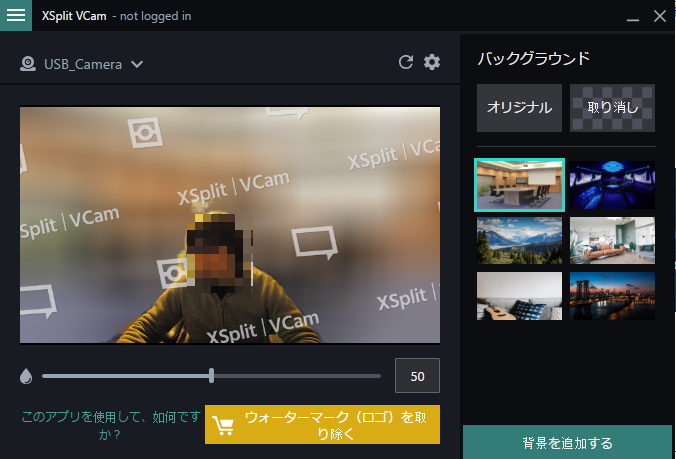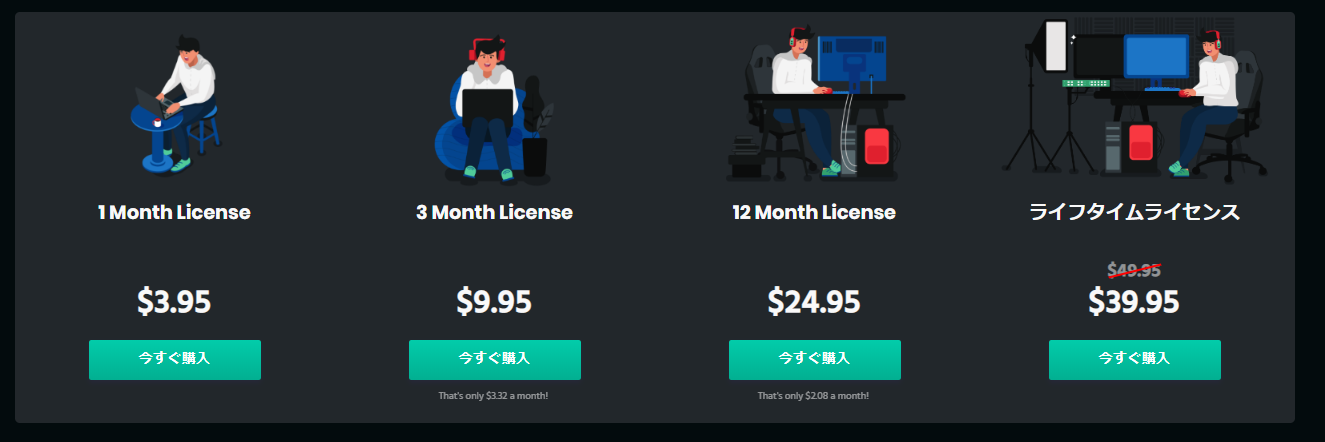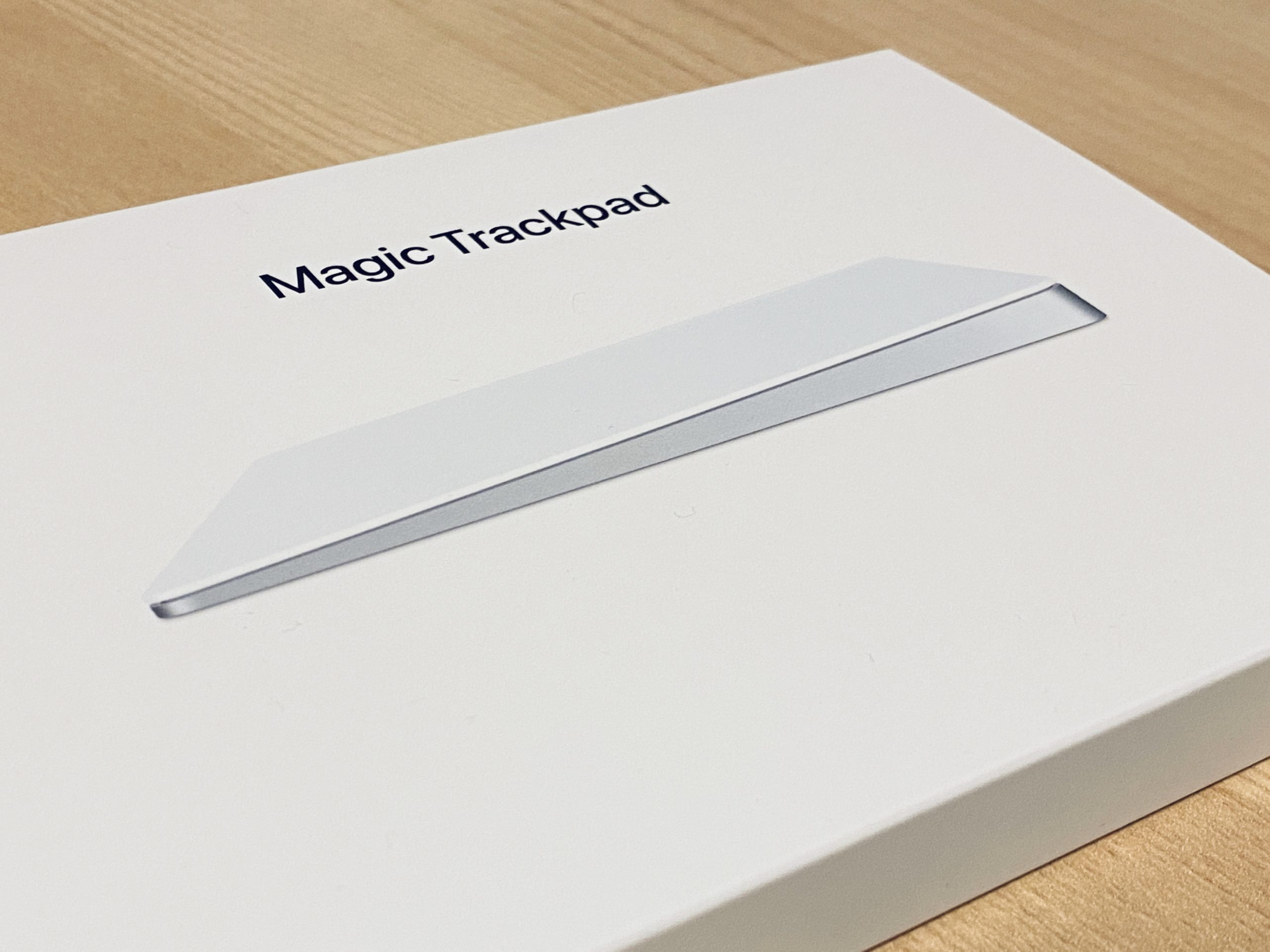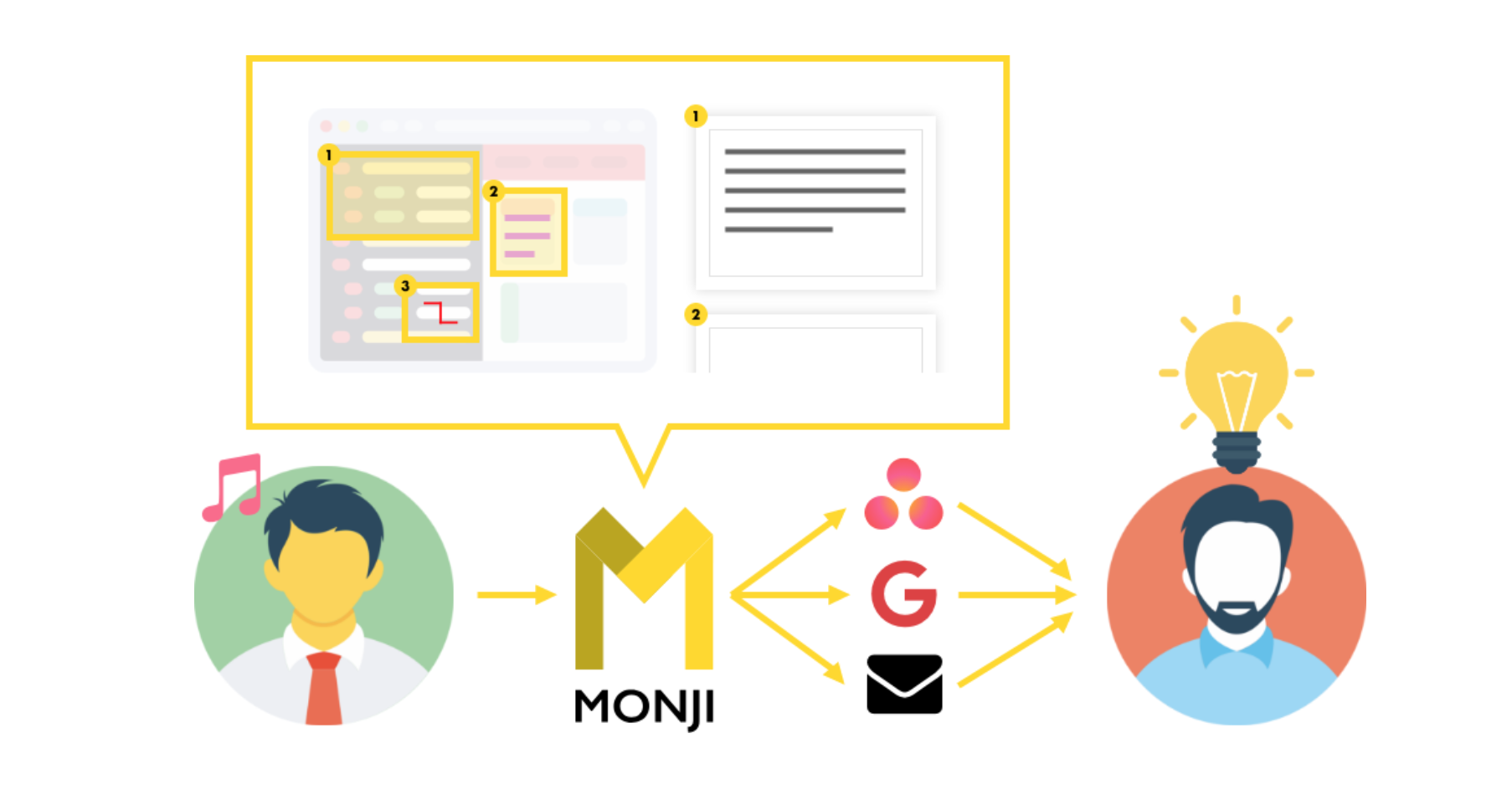急にテレワークをする人が増えて注目され始めたテレビ会議ができるサービス。
昔はハングアウトとかスカイプが多かったですが、私がいる会社では1年前くらいからZOOMをメインで行っていました。
ただ、あくまでも会社の拠点が違う事務所で使うことが多かったので今までメインは社内用でした。
ただ、最近は外部の方ともZOOMでMTをすることが多くなってきたことや、自宅で仕事をしていることもあって背景問題が徐々に現れてきました。
毎回MT前にカメラに映るものを掃除するの面倒なんですよね…
ZOOMは背景を変えられる
ZOOMには標準機能で背景を変える機能が使えます。
これは自分の周りの背景を実際にいる部屋の風景以外のものに変えられるので、例えば自宅の部屋が汚いとか写したくないものが多くある方には助かる機能となります。
AIもそこそこ優秀なので背景の抜きもしっかりできるんですよね。
最近は背景のネタで楽しむ人達も出てきましたしZOOMの背景選びとかが流行りつつあります。
グリーンバックなしで背景を変えるにはPCスペックが求められる
ZOOMの背景は簡単に変えることができるのですが、当然抜きやすい背景とそうでない背景があります。
基本的には単色であることが好ましいでし、自分の顔の色や着ている服と明らかに違う色のほうが良いです。
でも作業をする場所によっては背景を単色にすることは難しいでしょうし、なかなかうまく抜けないことが多いです。
ZOOMで背景が上手くマスクできなかったのでグリーンバックなしで背景を変えようと思ったのですが、チェックを外すと下記のようなポップアップが。
つまりスペック不足ということですね。
会社から渡されているノートPCはCore i7でメモリ8GBなのでそこまで悪いということはないですが、このポップアップが出てきます。
じゃあ、実際に必要なスペックはどの程度なのかということを確認してみました。
Windowsの要件
Windowsでバーチャル背景なしの設定をする場合の必要スペックは下記のとおりです。
つまり私のPCではCore i7ですが古い世代のため要件を満たしていないわけです。
Macの要件
ちなみにMacでも同様に要件は決められています。
Macも求められるスペックは同じくらいですね。
XSplit VCamというソフトが良さそうなので導入した
なんとなく背景に無駄なものが映らないように掃除をしましたが、MTをすると時に毎回掃除するのは面倒です。
また、社内MTなら多少カジュアルな形で部屋の映像とかが写ってもいいですが、外部の方とのMTをする場合は少し背景の配慮をした方が良いと感じています。
しかし、私のPCではグリーンバックなしでバーチャル背景を使うことができないわけなので「じゃあグリーンバック買うか」とも思いましたが、それもちょっとなあ…と悩んでしました。
そんな時にXSplit VCamというソフトを見つけて良さそうなので早速導入してみたところグリーンバックなしでZOOMのバーチャル背景を使うことができました。
結論から言うとめっちゃ良い。
XSplit VCamの導入方法とか
まずはXSplit VCamの公式サイトへ移動します。

XSplitはいくつかのソフトを展開していて、XSplit VCamというのはその一つとなります。
ZOOMだけではなくハングアウトやスカイプにも対応しているようです。
こんな形でグリーンバックなしでOKと大々的に宣伝しています。
XSplit VCamのダウンロード
公式サイトトップの「VCamをダウンロードする」をクリック。
ダウンロードしたインストーラーを起動するとPCへのインストールが始まります。
一応要件を満たしているかなどのチェックもするようです。
XSplit VCamの設定画面とか
起動画面はこんな感じです。
既にデフォルトで入ってた背景をあてた画像ですが、比較的背景を抜けていると思います。
周りに黄色っぽくなっているのは私の部屋の照明の関係ですね。
あとこの時結構広角の外部カメラをセットしていたので、もう少し上半身がアップで映るような画角であればもっと上手く背景を抜いてくれます。
ノートPCに内蔵されているようなカメラであればもっとアップで映ると思います。
背景のぼかし機能
また背景ぼかしなどもできます。
プレビュー画面の下にあるスライダーをいじると背景のぼかしも可能です。
背景自体は変える必要ないけどなんとなくそのまま見せるのはちょっと嫌だなって時に使えます。
画質の調整機能
吐き出す画質の調整も可能です。
基本的には自動で良いと思いますが、回線環境やノートPCのスペックが低い場合は低に固定しておくと途中で「あれー、画面止まってるよ」とかが起きにくいかもしれません。
画面の色味調整など
あと個人的に嬉しいなと思いったのは色味や露出を調整できるところです。
例として上げた写真はかなり暖色に寄っている画像ですが、色の調整でホワイトバランスなどを変えることで結構フラットな色味に変えることができます。
カメラやってる身としてはライティングちゃんとしたいなと思いますけど、仕事のMTでそれをするか?って疑問ですし急にMTをすることになったらライティングのセットをするのは無理なのでソフト面で調整できるのは助かります。
XSplit VCamをZOOMのビデオに反映する
XSplit VCamで設定した画面をZOOMの設定で反映をさせる必要があります。
ZOOMの設定画面の「ビデオ」からプルダウンでXSplit VCamを選ぶとZOOMの画面に反映されます。
XSplit VCamでいくら設定をしてもZOOM自体の設定を変えないと意味がないのでMT前にこの部分の抜けが内容にチェックしましょう。
XSplit VCamの有料化について
XSplit VCamは無料バージョンだとウォーターマークが盛大に映り込みます。
流石にこの状態で使うわけにいかないので、導入するとしたら有料化も同時にするのをおすすめします。
有料プランは下記の4パターン。
サブスクリプション形式か買い切りタイプです。
私はとりあえずお試しで試したかったので1ヶ月間契約をしましたが、2ヶ月目以降は買い切りに切り替えようと思います。
もし最初のお試し期間もいらないという方は最初から買い切りでも良いかと。
ZOOMの背景設定でグリーンバックなくて困っていたらXSplit VCamはおすすめ
テレワークをする人が増えているということもあり中古ショップでWindowsのノートPCが飛ぶように売れているという記事がありました。
この記事の中では2~3万円台のPCということなのでスペック自体はそこまで高くないことが予想されますのでZOOMのグリーンバックなしの要件を満たしていないものも多くあると思います。
また、急にテレワークをする必要が出てきて取り急ぎPCを用意したという場合は高スペックなPCを社員に配ることができなかったというケースもあるでしょう。
もしいま自分が使っているPCがスペック要件で弾かれてしまった場合は「じゃあもっとスペック高いPC用意するしかないのか」って絶望しますが、とりあえず月500円前後のXSplit VCamを利用することで問題は解消されます。
有料プランにしてもPCを買い換えるよりは出費を抑えられますし結構良いソフトなんじゃないかなと思います。
もしZOOMのバーチャル背景でグリーンバックなし設定ができない人はぜひ使ってみてください。